iTunes
- 1 prijenos datoteka iTunes
- 1.1 iPad na iTunes
- 1.2 iPhone na iTunes
- 1.3 iTunes na novo računalo
- 1.4 video u iTunes
- 1.5 Podcast iz iPhone na iTunes
- 1.6 iTunes glazbu na bljesak voziti
- 1.7 bljesak voziti glazba na iTunes
- 1.8 Google glazba na iTunes
- 1.9 sobe kupljenu glazbu na iTunes
- 1.10 tvrdi disk glazba na iTunes
- 1.11 spotify glazba na iTunes
- 1.12 glazbe na iTunes
- 1.13 Mladost Video to iTunes
- 1.14 bujica na iTunes
- 1.15 Rapsodija na iTunes
- 1.16 Pandora na iTunes
- 1.17 iTunes glazbu na računalu
- 1,18 iTunes glazbu na Nexus
- 1.19 iPod težak hod glazba na iTunes
- 1.20 iTunes glazbu za iPhone
- 1.21 iPod Touch glazba na iTunes
- 1.22 iPod Nano glazba na iTunes
- 1.23 iPod Classic glazba na iTunes
- 1,24 Divx na iTunes
- 2 iTunes za Android
- 2.1 iTunes za Android
- 2.2 iTunes za Android
- 2.3 glazbu s Android na iTunes
- 2.4 glazbu iz iTunes za Android
- 2.5 iTunes glazba za Samsung
- 2.6 iTunes glazba za HTC
- 2.7 iTunes Radio za Android
- 2.8 iTunes daljinski za Android
- 2.9 gledati iTunes film na Android
- 3 iTunes Dramolet
- 3.1 popis za reprodukciju je nestao
- 3.2 popis za reprodukciju na iPod
- 3.3 popis iPhone
- 3.4 udio popisa za reproduciranje
- 3.5 Izvoz popisa za izvođenje
- 3.6 kopiranje popisa za reproduciranje
- 3.7 popis lokacija
- 3.8 iTunes i Smart Playlist
- 3.9 popisi za Hard disk
- 4 iTunes knjižnica
- 4.1 iTunes knjižnica je nestala
- 4.2 smanjiti vaše iTunes knjižnica
- 4.3 popraviti iTunes knjižnica
- 4.4 analiza iTunes knjižnica
- 5 igra u iTunes
- 5.1 MP4 na iTunes
- 5.2 reproducirati WMV u iTunes
- 5.3 M4V na iTunes
- 5.4 WAV u iTunes
- 5.5 Mov na iTunes
- 5.6 Flv na iTunes
- 6 iTunes Sync Problem
- 7 Savijeti & Varalica
- 7.1 alternativa za iTunes
- 7.2 napraviti iTunes brže
- 7.3 prikazivati Tekstovi pjesama
- 7.4 Slobodan iTunes Visualizers
- 7.5 gledati iTunes filmove na TV-u
- 7.6 iTunes Plugins
- 7.7 uklanjanje duplikata u iTunes
- 7,8 oznaka pjesme u iTunes
- 7.9 dodavanje metapodataka u iTunes
- 7,10 iTunes na Widgets za Mac
- 7.11 uvesti više pjesama u iTunes
- 7.12 uvesti iTunes za Winamp
- 7.13 promijeniti iTunes kože
- 7.14 iTunes12
- 7.15 iTunes Sleep Timer
- 7.16 iTunes Home dijeljenje
- 7.17 promjena EPUB poklopca preko iTunes
- 7.18 slobodan iTunes kože
- 8 iTunes sigurnosno kopiranje i oporavak
Kako izvoz iTunes popis za reproduciranje glazbenih datoteka
Većinu vremena korisnik treba prenijeti ili izvoz popis naslova obzirom da zahtijeva dijeljenje s drugima tako da ne moraju proći kroz isti užurbano proces koji traži i okuplja pjesme kao korisnik napravio. Ako popis za reproduciranje je okupila imajući na umu bilo kakvu posebnu prigodu onda je definitivno neprocjenjivo i korisnik prenosi drugima kako bi bili sigurni da također mogu igrati i uživati u njoj na prigodu koja je sličnog žanra. ITunes naslova također prenosi na druge uređaje kako bi bili sigurni da je zadržao sigurnog i nitko ne može pristupiti zbog strašan Zbirka pjesama koje su se u to. Ovaj tutorial je napisan imajući u vidu potrebe i zahtjeve korisnika kad je riječ o iTunes playlist izvoz.
Part1.export iTunes Dramolet s glazbenim datotekama sa iTunes
To je jednostavan proces koji zahtijeva korisnik samo biti dobar korisnik od iTunes softver i ostalo je učinio u tren oka. Kako bi proces jednostavan korisnik treba pobrinuti da koraka koji su ovdje predstavljeni u ovom tutorijalu korak po korak slijedi kako pitanje nikada nije suočio u tom smislu i korisnik i dalje uživati iTunes playlists to stvorio. Sljedeće su neke jednostavne korake koji su uključeni u tom pogledu:
i. kao prvi korak u korisnik treba da biste bili sigurni da iTunes softver je ispaljen:
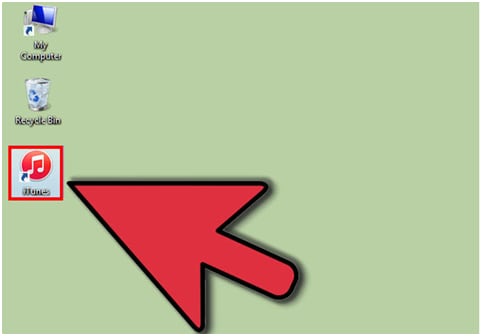
II. iz trenutnog iTunes je savjetovao da kliknete na opciju za reproduciranje da biste bili sigurni da se proces nastavlja:
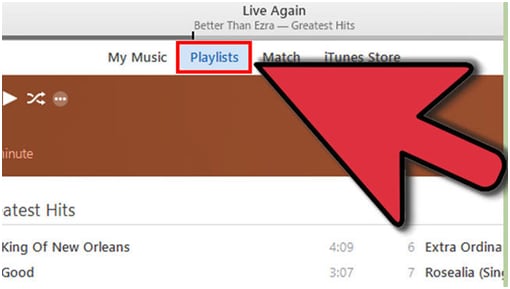
III. na lijevom softver ploča korisnik treba kliknite popis za reproduciranje koji se izvozi:
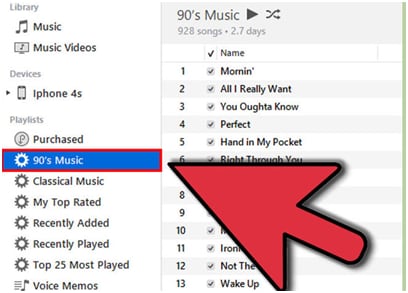
IV. korisnik mora slijediti put datoteke > biblioteka
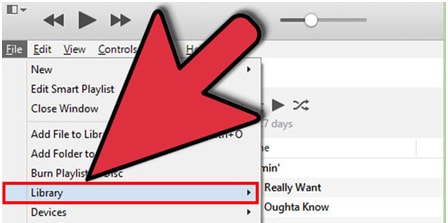
v. onda mogućnost izvoza popisa je klik kao što je istaknuto:
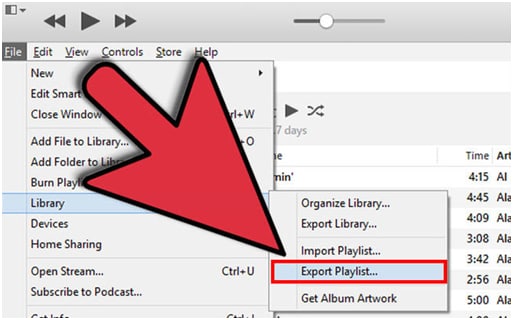
Vi. U nov varalica taj OpenBSD korisnik treba da vrsta datoteke je odabran kao XML datoteke protiv "Spremi kao vrstu". Ovo će također kompletan proces u cijelosti:
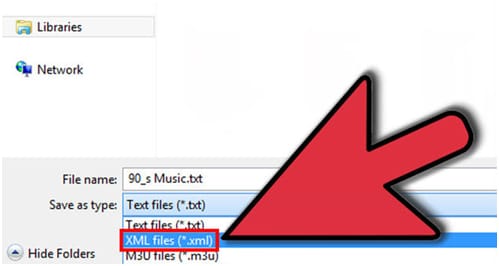
Part2.export popisi iz iTunes za tekst
Proces spremanja iTunes u tekst je prilično jednostavna i skoro sličan je onaj koji je navedeni iznad. Jedina razlika je da li Spremi kao vrstu je tekst u posljednji korak. Za praktičnost korisnika procesa se međutim ponavlja kako bi izbjegli neugodnosti i zbunjenost:
i. Pokrenite iTunes:
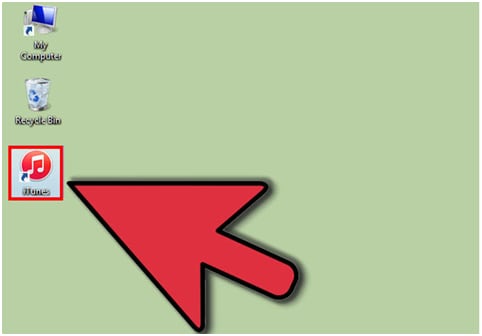
II. kliknite popis za reproduciranje na glavnoj traci prilikom reprodukcije u tijeku:
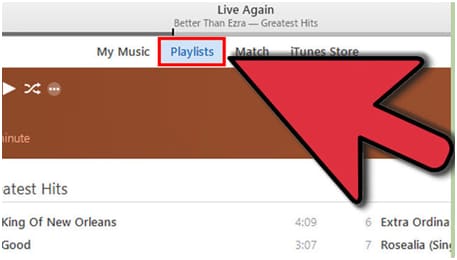
III. izvoz je popis biti klik na lijevoj ploči od iTunes:
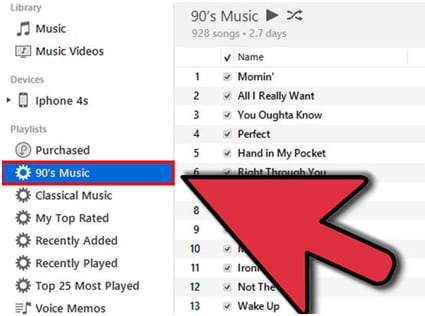
IV. kliknite Datoteka > knjižnica > Izvoz popisa za izvođenje
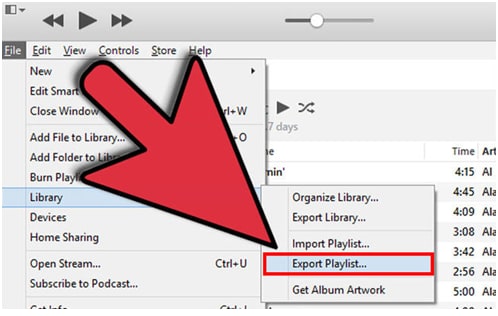
v. iz sljedeći Windows taj pops gore korisnik treba provjerite "Spremi kao vrstu" odabran tekst. Ako oblik je zahtijevao od sustava UTF -8 je odabir. Pogodak spasiti i kompletan proces:
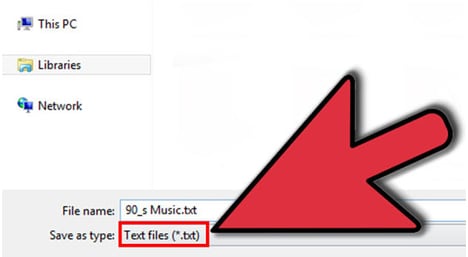
Part3.export iTunes Playlists na iPhone/iPad/iPod
To je najjednostavniji postupak koji čini život lakšim za mnoge korisnike i stoga su riješiti ovaj problem jednostavno povezati svoj uređaj s računalom i prijenos sadržaja na novi iDevice po njihovim zahtjevima. Kako bi jednostavnije ovaj tutorial će sada prosvijetliti korisnika o iTunes playlist izvoz u iPhone i druge iDevices s lakoćom kao zadovoljstvo:
i. korisnik treba Appleov uređaj povežete s računalom preko USB kabela da biste započeli proces:

II. nakon što je bio učinio korisnik treba da biste bili sigurni da je iExplorer onda pokrenuti na Mac ili PC bez obzira na žanr stroja:
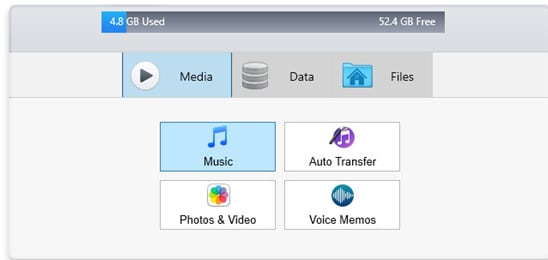
III. iExplorer je otkriti uređaj i će se prikazati njegov sadržaj. Za prikaz glazba korisnik treba kliknite glazbu na lijevoj ploči, a zatim relevantnih naslova:
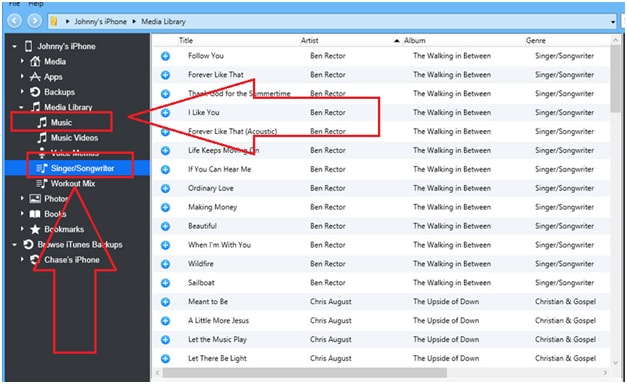
IV. sada korisnik treba pratiti prijenos > prijenos cijeli popis za reproduciranje na iTunes put kreće naprijed kako bi se osiguralo da proces nastavlja glatko i bez ikakvih komplikacija:
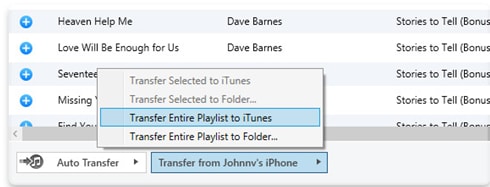
v. za dovršetak procesa korisnik treba zatvoriti i ponovno pokrenuti iTunes softvera i ciljni uređaj priključene na isti PC i iTunes sinkroniziraju se s tim tako da novi popis za reproduciranje je prebačen u novi uređaj sa bilo koji ispostavljati.
Dio 4. Problemi prilikom prijenosa i TunesGo
U vrijeme kada korisnik prenosi popis drugih iDevices odmah briše stari popis za reproduciranje. To je nešto puno zbog činjenice da gotovo svatko želi zadržati stari popis za reproduciranje u svoj izvorni mjesto i brine korisnik. Da biste bili sigurni da pitanje nikada nije suočio je savjetovao da preuzimanje datoteka i uvesti koga u službu TunesGo koji je izvanredan program razvijen od strane u Wondershare. Kako bi bili sigurni da potrebno je ostvariti sa bilo koji ispostavljati korisnik treba pobrinuti da sljedeći proces je odgovor na njihov odgovarajući PC ili Mac je da provjerite je li problem riješen:

Wondershare TunesGo - preuzimanje, prijenos i upravljanje glazbom za iOS/Android uređaje
- Mladost kao svoj osobni izvor glazbe
- Podržava 1000 + stranica za download
- Prijenos glazbe između bilo kojeg uređaja
- Korištenje iTunes s Android
- Kompletan cijele glazbene biblioteke
- Popraviti id3 oznake, pokriva, Backup
- Upravljati glazbom bez iTunes ograničenja
- Udio tvoj iTunes Dramolet
| Vodič za TunesGo: | 1. preuzimanje glazbe | 2. vjerodostojan zapis glazba | 3. prijenos glazbe | 4. upravljanje iTunes knjižnica | 5. Savjeti za iTunes |
|---|
Saznajte više o kako da biste dobili ove pjesme >>
i. program je preuzimanje www.wondershare.com/tunesgo/ kao Posljednja verzija je uvijek tu za potrebe korisnika. Nakon što je preuzeto korisnik treba da biste bili sigurni da je pokrenut tako da se prikazuje glavno sučelje:
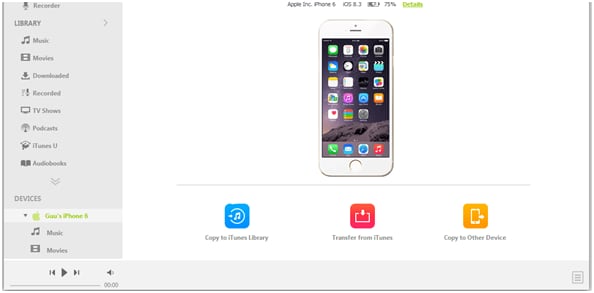
II. korisnik zatim treba povezati na iDevice s računalom pomoću kabela koji dolazi zajedno:

III. korisnik zatim treba pritisnuti Dodaj na vrhu prozora programa čim medijima je otkrio na uređaj:
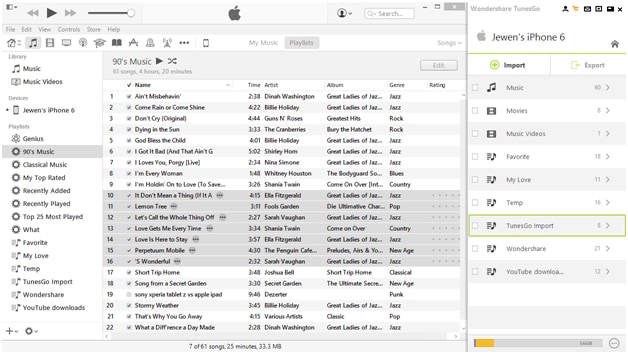
IV. pametan izvoz u iTunes je onda biti klik kako bi bili sigurni da mediji sinkronizirati s iTunes softvera:
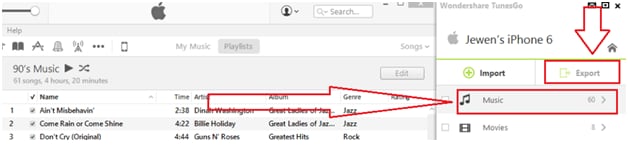
v. nakon gotovo korisnik može priložiti cilj iDevice računalo ponovno i provjerite medija izvozi u iTunes sinkroniziraju s uređajem da biste dobili posao ispunjavanja.

